Trong bối cảnh công nghệ phát triển không ngừng, việc các hệ điều hành lớn liên tục cập nhật để đáp ứng nhu cầu người dùng là điều thiết yếu. Tuy nhiên, nhiều tính năng hiện đại và tiện ích đã xuất hiện trên các bản phân phối Linux, đặc biệt là Linux Mint, lại vẫn còn thiếu sót hoặc chưa thực sự hoàn thiện trên Windows. Đã đến lúc Microsoft cần xem xét và học hỏi những cải tiến này từ Linux Mint để nâng cao trải nghiệm người dùng và củng cố vị thế của mình trong cuộc đua hệ điều hành. “Thủ Thuật Mới” sẽ cùng bạn khám phá 5 tính năng tiêu biểu mà Windows nên tích hợp để trở nên hiện đại và hữu ích hơn.
1. Khả Năng Tùy Biến Giao Diện Desktop Vượt Trội
Linux Mint từ lâu đã vượt qua định kiến về việc Linux không thân thiện với người dùng, và khả năng tùy biến desktop chính là một minh chứng rõ ràng. Trong khi Windows 11 đã loại bỏ khả năng di chuyển thanh Taskbar sang các cạnh khác của màn hình, gây khó khăn cho những người dùng đã quen với tùy chỉnh này, thì Linux Mint lại cho phép người dùng tự do điều chỉnh vị trí và kích thước thanh tác vụ theo ý muốn.
Trên Linux Mint, bạn có thể dễ dàng thêm các “desklets” – những tiện ích hoạt động như widget – trực tiếp lên màn hình nền để theo dõi hệ thống theo thời gian thực hoặc hiển thị thông tin hữu ích. Các desklets này có ngôn ngữ thiết kế chung và có thể tải thêm từ menu desklets, mang lại sự đồng bộ và tiện lợi hơn hẳn các widget rời rạc. Hơn nữa, bạn có thể lựa chọn các chủ đề tối màu với biểu tượng nhiều màu sắc, tạo nên một không gian làm việc hoàn toàn cá nhân hóa. Mặc dù Windows cho phép sử dụng các chương trình bên thứ ba như Rainmeter để tùy chỉnh giao diện, việc tích hợp sẵn những tính năng này vào hệ điều hành 40 năm tuổi là điều mà người dùng hoàn toàn có quyền mong đợi.
Giao diện người dùng thống nhất cũng là một điểm mạnh của Linux Mint với bộ ứng dụng XApp. Windows đã và đang nỗ lực cập nhật các công cụ cốt lõi để đạt được sự nhất quán về thiết kế kể từ khi ra mắt Windows 11, nhưng vẫn còn nhiều điểm chưa đồng bộ. Điển hình là giao diện cài đặt bị phân mảnh, với một số thiết lập quan trọng như System Restore vẫn nằm trong Control Panel cũ kỹ, không phù hợp với thẩm mỹ hiện đại của Windows 11.
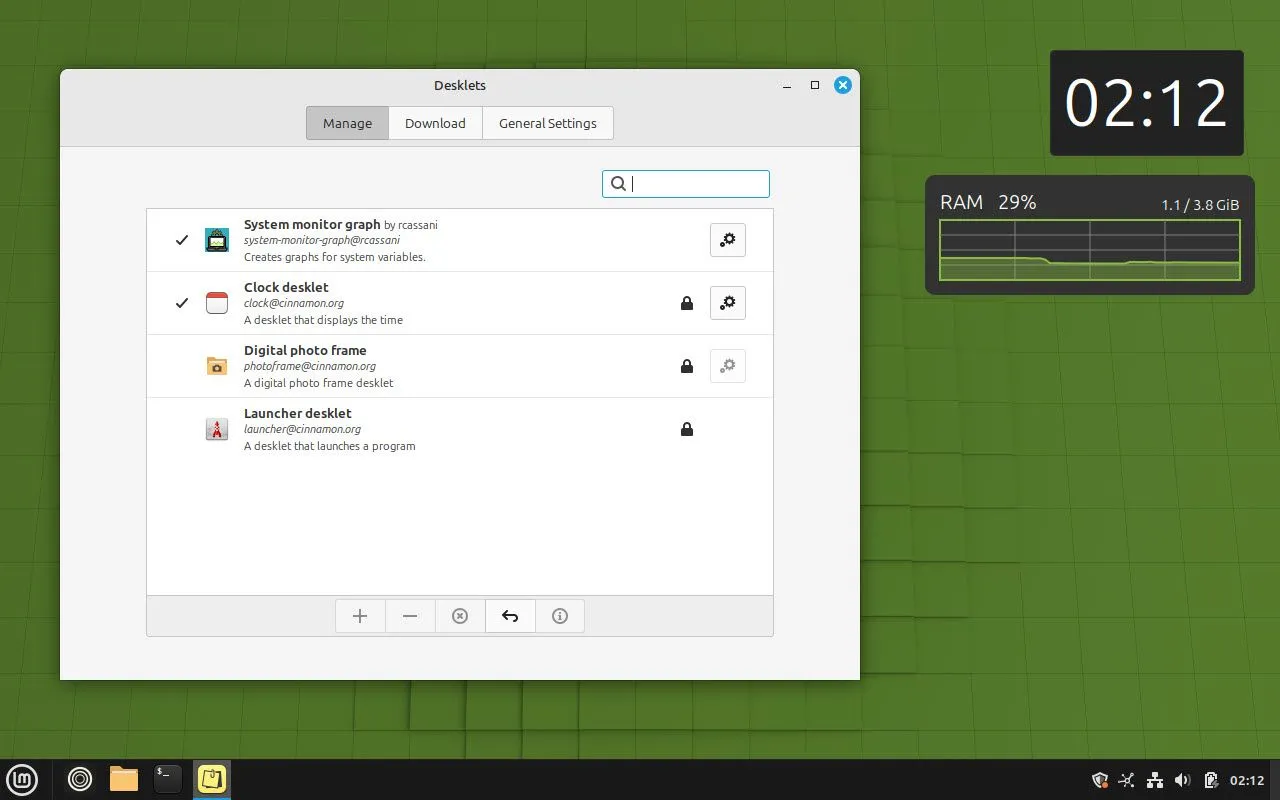 Giao diện tùy chọn Desklet đang mở trên Linux Mint, minh họa khả năng tùy chỉnh màn hình nền linh hoạt
Giao diện tùy chọn Desklet đang mở trên Linux Mint, minh họa khả năng tùy chỉnh màn hình nền linh hoạt
2. Tính Năng Sao Lưu Hệ Thống Timeshift Hiệu Quả
Khi muốn sao lưu hệ điều hành Windows, cách tốt nhất thường là sao chép toàn bộ ổ đĩa. Windows có tính năng System Restore, nhưng nó thực sự mờ nhạt khi so sánh với Timeshift của Linux Mint. Timeshift hoạt động trong nền và định kỳ tạo các bản chụp hệ thống. Đặc biệt, sau bản chụp ban đầu, chỉ những thay đổi được thực hiện trên hệ thống mới được ghi lại, giúp quá trình sao lưu nhanh hơn và tiết kiệm dung lượng lưu trữ đáng kể.
Trong khi đó, System Restore trên Windows, dù cũng tạo bản sao lưu định kỳ, lại bị ẩn trong Control Panel và thậm chí không xuất hiện trong phần Recovery của ứng dụng cài đặt Windows 11 mới. Giao diện của nó cũng khá lỗi thời so với phần còn lại của hệ điều hành. Ngược lại, Timeshift trên Linux Mint rất dễ tìm thấy trong cài đặt và quan trọng hơn là dễ sử dụng. Các tùy chọn và thiết lập dễ hiểu, cho phép người dùng tạo bản sao lưu hàng tháng, hàng tuần, hàng ngày, hàng giờ hoặc thậm chí là mỗi khi khởi động. Tính năng này mang lại nhiều quyền kiểm soát hơn trong việc tạo bản sao lưu, và bạn chỉ cần thiết lập một lần. Trong một hệ điều hành như Windows, nơi mà bản cập nhật tiếp theo có thể khiến hệ thống của bạn gặp lỗi, các bản sao lưu như vậy thực sự hữu ích.
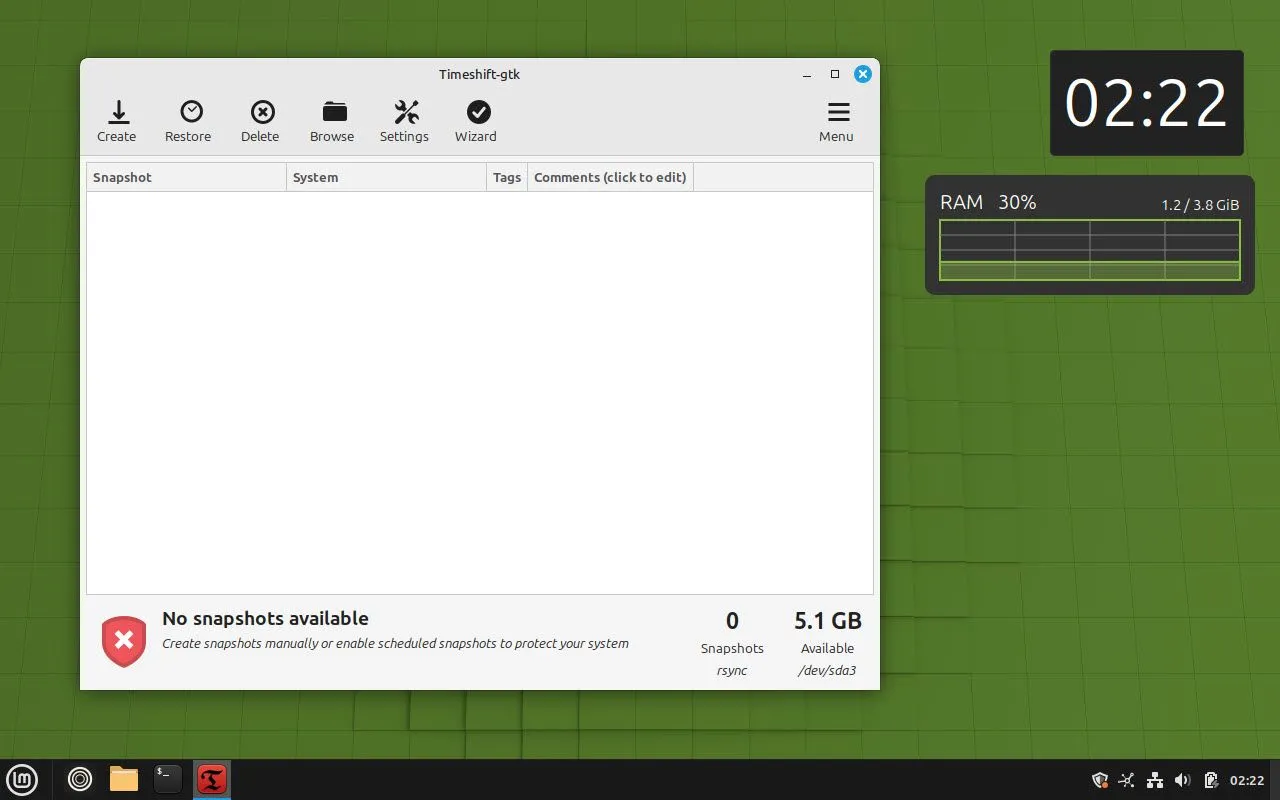 Màn hình ứng dụng Timeshift trên Linux Mint, hiển thị các tùy chọn sao lưu và khôi phục hệ thống
Màn hình ứng dụng Timeshift trên Linux Mint, hiển thị các tùy chọn sao lưu và khôi phục hệ thống
3. Trình Quản Lý Phần Mềm (Software Manager) Với Flatpak
Microsoft đã cố gắng hợp nhất hệ sinh thái ứng dụng phân mảnh của mình từ Windows 8 với việc giới thiệu Microsoft Store. Tuy nhiên, tình hình vẫn chưa thay đổi nhiều. Microsoft Store có một vài ứng dụng lớn, nhưng phần lớn các chương trình vẫn phải tải xuống từ internet dưới dạng file cài đặt .exe. Mặc dù có nhiều lý do để ưu tiên tải ứng dụng từ Microsoft Store, nhưng sự phân mảnh vẫn còn tồn tại.
Linux Mint giải quyết vấn đề này bằng cách sử dụng Flatpak, một công nghệ giúp hợp nhất các gói cài đặt truyền thống, kho lưu trữ của bên thứ ba và các gói Flatpak vào một giao diện duy nhất: Software Manager. Điều này mang gần như mọi chương trình bạn cần trên PC Linux Mint về một nơi để tải xuống dễ dàng và quan trọng hơn là an toàn. Việc cài đặt các phiên bản độc hại của chương trình hợp pháp là một trong những nguyên nhân hàng đầu gây lây nhiễm phần mềm độc hại trên Windows. Việc đưa quy trình cài đặt thông qua một nền tảng như Flatpak giúp xác minh tính hợp pháp của chương trình thông qua chữ ký mã hóa, giảm nguy cơ người dùng tải phải phần mềm giả mạo. Flatpak cũng giúp các nhà phát triển dễ dàng tạo ứng dụng một lần và phân phối trên nhiều bản phân phối Linux. Nó cũng cho phép đóng gói dễ dàng bất kỳ thư viện hoặc phụ thuộc nào mà ứng dụng của bạn cần, loại bỏ việc phải tự cài đặt Visual C++ hoặc các yêu cầu hệ thống khác.
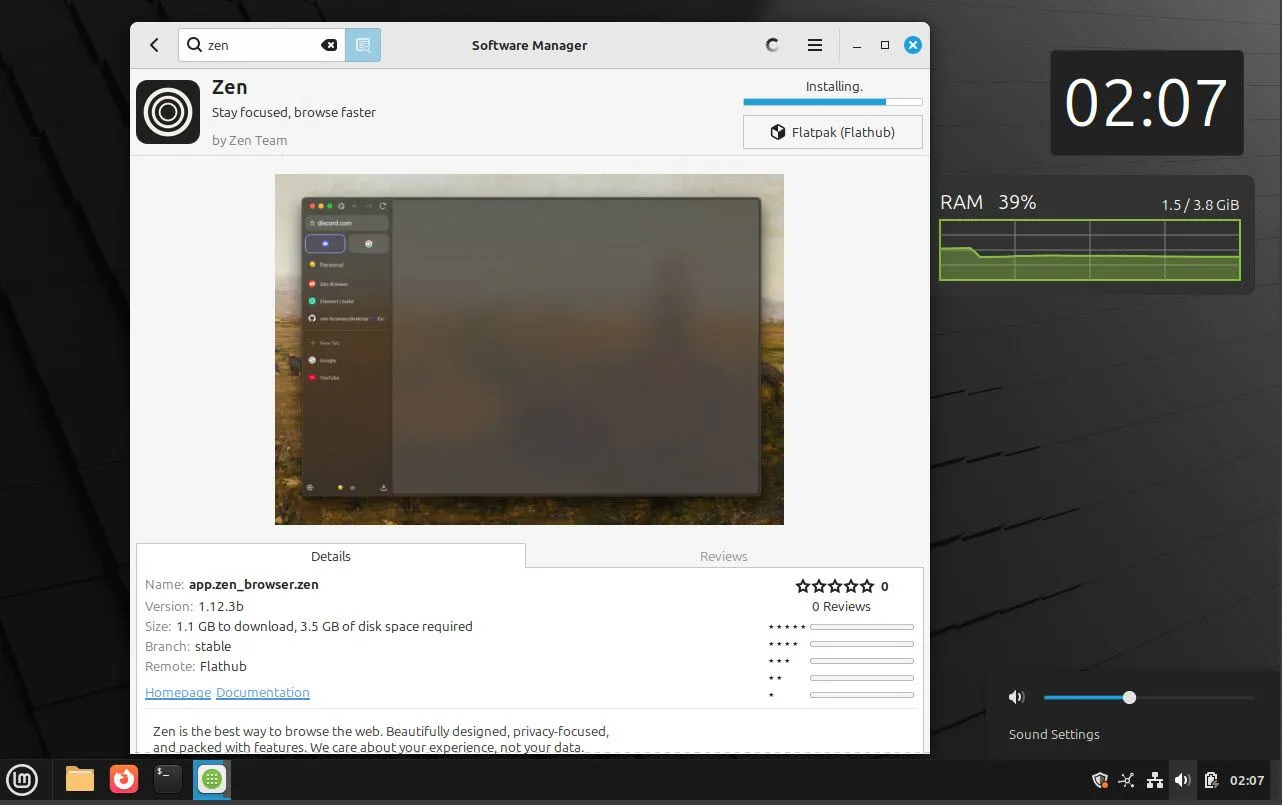 Giao diện Software Manager của Linux Mint đang chạy, minh họa khả năng quản lý và cài đặt ứng dụng tập trung
Giao diện Software Manager của Linux Mint đang chạy, minh họa khả năng quản lý và cài đặt ứng dụng tập trung
4. Quản Lý Driver Tự Động Với Driver Manager
Cài đặt driver là một cơn ác mộng trên Windows trừ khi bạn đã có một mức độ hiểu biết kỹ thuật nhất định về phần cứng bạn đang sử dụng và về chính Windows. Hầu hết các nhà sản xuất phần cứng đều có tiện ích driver riêng của họ, và nếu bạn không muốn tải xuống những tiện ích đó, bạn có thể phải kiểm tra trang web của họ để tìm các bản cập nhật mới.
Linux Mint có tính năng Driver Manager tự động tải xuống và cài đặt các driver mới nhất cho phần cứng của bạn, bất kể nhà sản xuất nào. Vì vậy, nếu bạn có GPU Nvidia, chip Wi-Fi Broadcom và các thành phần khác từ nhiều nhà sản xuất khác nhau – như thường thấy trên các máy Windows – bạn sẽ dễ dàng hơn rất nhiều trong việc cài đặt driver. Windows cung cấp một số driver hệ thống cơ bản ngay khi cài đặt, và Windows Updates sẽ cập nhật driver khi có thể, nhưng nó còn lâu mới là một giải pháp hoàn chỉnh. Driver Manager của Linux Mint cũng có thể giúp bạn tránh xung đột giữa driver do OEM cung cấp và driver chung đi kèm với hệ điều hành. Một tính năng hấp dẫn khác là Driver Manager cho bạn biết mục đích của từng driver mà nó cài đặt, nghĩa là bạn sẽ không phải băn khoăn về các driver đã được cài đặt trên PC của mình. Linux Mint cũng áp dụng khái niệm tương tự cho một tiện ích khác gọi là Update Manager. Đúng như tên gọi, nó quản lý các bản cập nhật của bạn, tự động đưa các bản cập nhật có vấn đề vào danh sách đen để bạn không gặp sự cố hệ thống sau khi cài đặt, và sử dụng số liệu “ngày đăng nhập” để tránh làm phiền bạn về thời điểm cài đặt cập nhật.
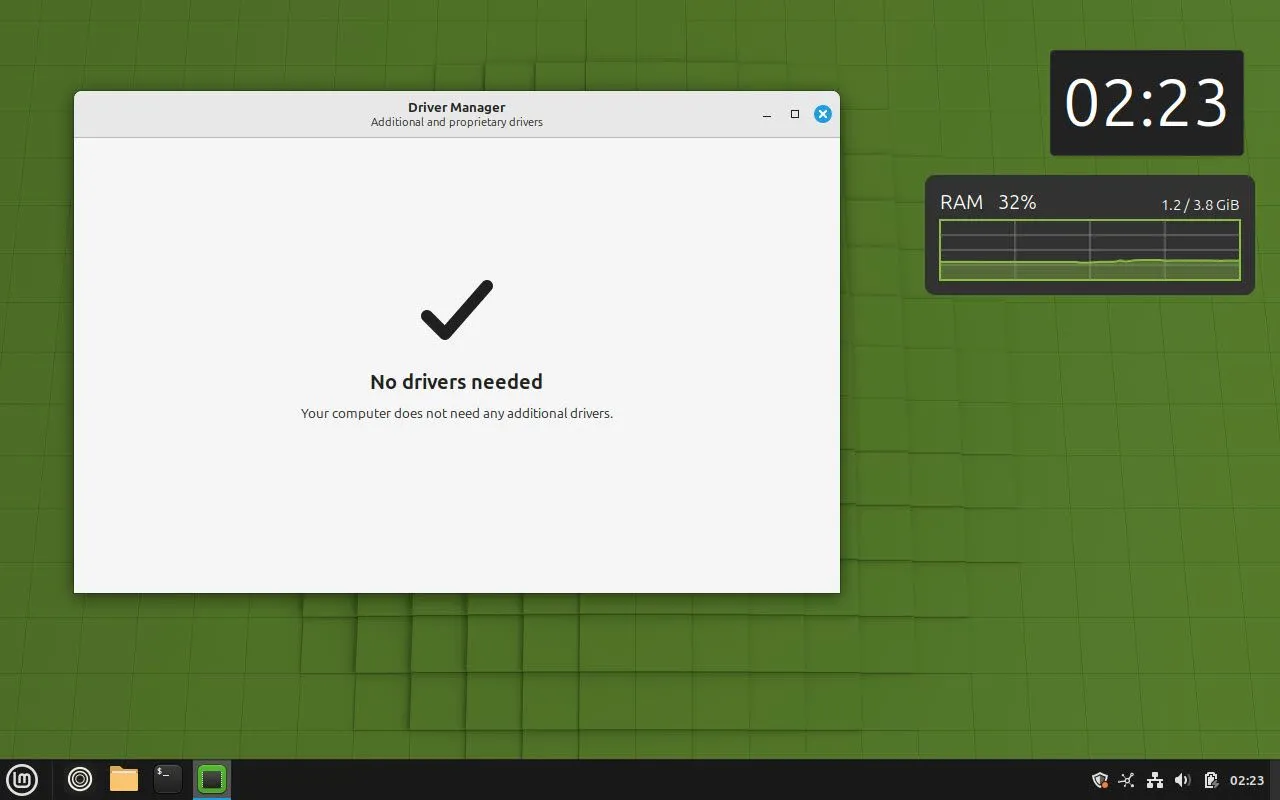 Ứng dụng Driver Manager trên Linux Mint, hiển thị các tùy chọn quản lý và cài đặt driver tự động cho phần cứng
Ứng dụng Driver Manager trên Linux Mint, hiển thị các tùy chọn quản lý và cài đặt driver tự động cho phần cứng
5. Warpinator – Chia Sẻ File Nội Bộ Dễ Dàng
Việc truyền file giữa hai PC tưởng chừng là một nhiệm vụ đơn giản, nhưng nếu không có USB, nó có thể trở thành một cơn ác mộng. Windows không có tính năng tương tự AirDrop, và tính năng Nearby Sharing của Windows thường hoạt động không ổn định. Mặc dù có các lựa chọn bên thứ ba như Snapdrop, nhưng đây đáng lẽ phải là một tính năng được tích hợp sẵn trong Windows từ lâu.
Được giới thiệu lại trong Linux Mint 20, tính năng Warpinator là giải pháp hoàn hảo cho những vấn đề này. Warpinator hoạt động tương tự AirDrop, nghĩa là bạn chỉ cần mở giao diện, và các thiết bị tương thích sẽ tự động xuất hiện. Sau đó, bạn có thể truyền toàn bộ thư mục với tính năng kiểm tra tổng kiểm tra (checksum verification), làm cho nó vượt trội hơn nhiều so với việc gửi file qua email hay dùng USB. Warpinator cũng có sẵn dưới dạng công cụ độc lập cho Android và Windows, được gọi là Winpinator, cho phép bạn tải xuống và tận hưởng cùng chức năng tương tự.
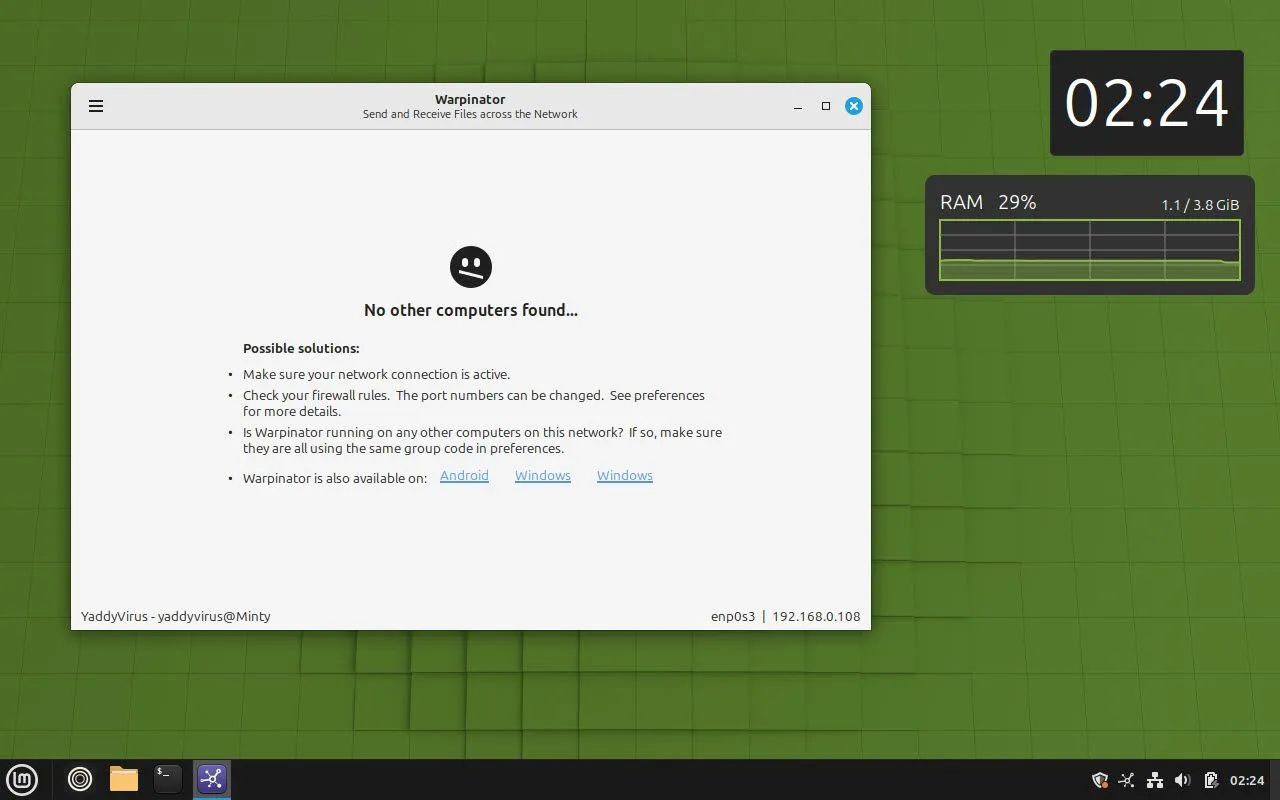 Giao diện Warpinator trên Linux Mint, minh họa công cụ chia sẻ tệp tin nội bộ nhanh chóng và tiện lợi
Giao diện Warpinator trên Linux Mint, minh họa công cụ chia sẻ tệp tin nội bộ nhanh chóng và tiện lợi
Kết Luận
Linux và các bản phân phối của nó đã tiến xa, đến mức có thể được coi là lựa chọn thay thế Windows cho người dùng phổ thông. Windows đã tụt hậu trong vài bản cập nhật gần đây về mặt tính năng và trải nghiệm người dùng hiện đại. Hy vọng rằng những tính năng tuyệt vời của Linux Mint mà “Thủ Thuật Mới” đã phân tích sẽ sớm xuất hiện trong các bản cập nhật sắp tới của Windows, giúp hệ điều hành này đáp ứng tốt hơn mong đợi của cộng đồng người dùng. Hãy chia sẻ ý kiến của bạn về những tính năng này và liệu bạn có muốn thấy chúng trên Windows hay không trong phần bình luận bên dưới!


